의문
문제: Windows 업데이트 후 Chrome이 열리지 않는 문제를 해결하는 방법은 무엇입니까?
여보세요. 최근에 평소대로 Windows를 업데이트했는데 이제 브라우저에 문제가 있습니다. Windows 10 업데이트를 적용한 후 Chrome을 열 수 없습니다. 아이콘은 작업 표시줄에 표시되지만 프로그램은 전혀 표시되지 않습니다. 이에 대해 할 수 있는 일이 있습니까? 미리 감사드립니다.
해결 답변
Windows 업데이트는 기능과 삶의 질을 제공할 뿐만 아니라 모든 사용자에게 필수적입니다. 또한 다양한 버그를 수정하고 사이버 범죄자가 알려진 소프트웨어를 악용하는 것을 방지합니다. 취약점.[1] 이러한 이유로 모든 사람들은 Windows 업데이트 옵션을 자동(기본값)으로 설정해야 합니다.
그러나 Windows 업데이트가 많은 사용자의 문제를 해결하는 동시에 다른 사용자의 문제도 해결하는 경향이 있다는 것은 비밀이 아닙니다. 사용자는 최근 Windows 업데이트 후 Chrome이 열리지 않는다는 불만을 제기하기 시작했습니다. 그러나 브라우저의 문제는 이전에 이미 관찰되었으므로 문제가 훨씬 더 깊숙이 뿌리를 내린 것으로 보입니다.
Google 크롬은 사용 면에서 경쟁업체를 훨씬 능가하는 브라우저입니다.[2] 의심의 여지 없이 2008년 출시 이후 대부분의 사람들은 온라인에서 제공되는 다른 브라우저보다 이 브라우저를 선호합니다. 따라서 문제는 사용자에게 심각한 요실금을 유발할 수 있습니다.
다른 프로그램과 마찬가지로 Chrome도 문제를 피하지 않습니다. 사람들이 불평했다
알 수 없는 하드 오류, 프로그램 충돌, 그리고 때때로 발생하는 기타 문제. 그러나 Windows 업데이트 후 또는 다른 이유로 Chrome이 열리지 않으면 많은 사람들이 다른 브라우저로 완전히 바꾸는 것을 고려할 수 있습니다.그러나 Windows 업데이트 후 Chrome이 열리지 않는 문제를 해결하는 데 도움이 되는 많은 솔루션이 있으므로 그러한 과감한 옵션을 고려해서는 안 됩니다. 컴퓨터에서 이 동작에 영향을 미치는 다른 여러 요인이 있을 수 있으므로 Chrome 또는 Windows 업데이트를 전체적으로 비난하기는 어렵습니다.
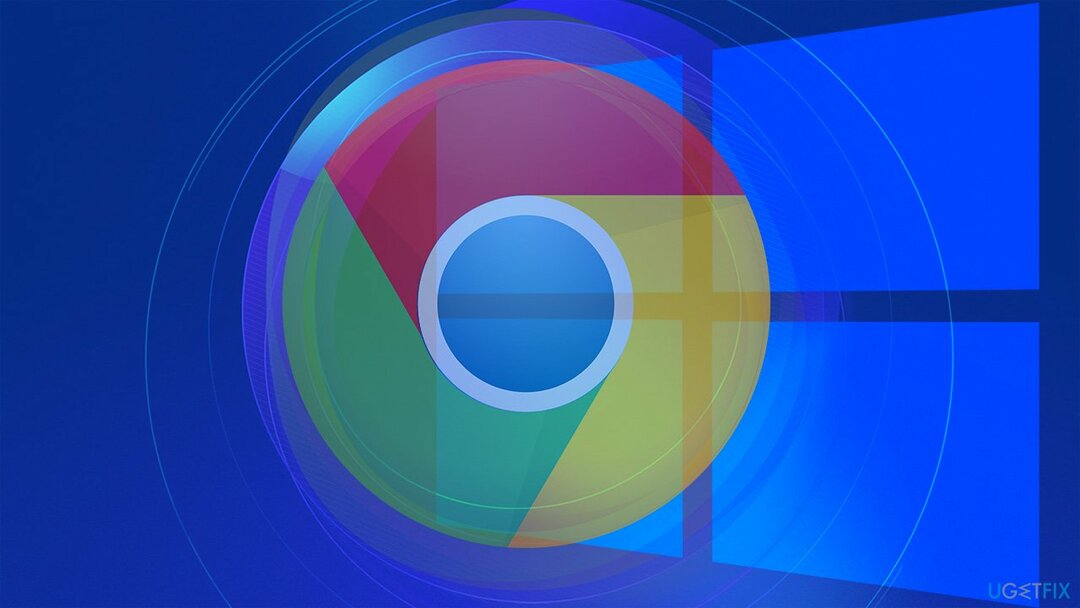
따라서 아래에서 이 문제를 해결하는 데 도움이 되는 몇 가지 솔루션을 찾을 수 있습니다. 처음부터 문제가 존재하는 데는 여러 가지 이유가 있을 수 있으므로 보편적인 해결 방법은 아님을 명심하십시오.
문제의 원인에 따라 Chrome이 자동으로 실행되지 않는 문제를 해결할 수 있습니다. 자동 솔루션을 시도하려는 경우 다음을 사용하는 것이 좋습니다. 이미지 변경맥 세탁기 X9. 이 소프트웨어는 레지스트리 문제, BSOD 및 기타 오류를 수정할 수 있을 뿐만 아니라 시스템에 이미 존재하는 바이러스 및 맬웨어는 모든 시스템에서 많은 문제의 원인이 될 수 있습니다. 윈도우 PC.
방법 1. 실행 중인 프로세스 종료
손상된 시스템을 복구하려면 라이센스 버전을 구입해야 합니다. 이미지 변경 이미지 변경.
어떤 경우에는 해당 프로그램의 백그라운드 프로세스가 문제의 원인일 수 있습니다. 따라서 다음과 같은 후에 기존 프로세스를 종료하고 Chrome을 다시 시작해야 합니다.
- 누르다 Ctrl + Shift + Esc 열려면 키보드에서 작업 관리자
- 클릭 자세한 내용은 필요한 경우
- Chrome의 실행 중인 프로세스 찾기
- 그것을 마우스 오른쪽 버튼으로 클릭하고 누르십시오 작업 종료
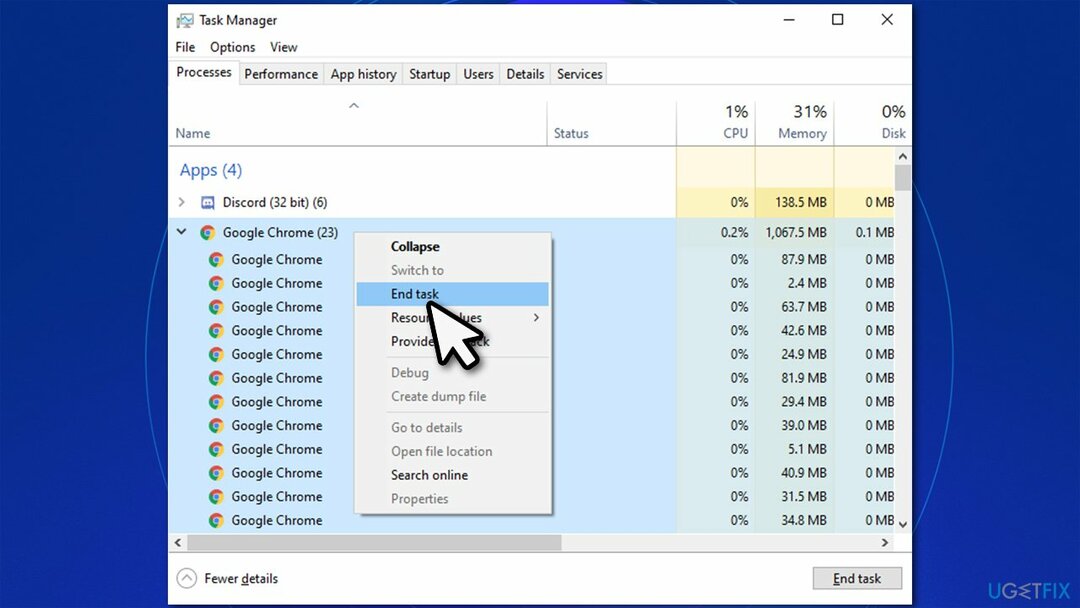
- Chrome을 다시 시작해 보세요.
메모: 또한 프로세스 섹션을 확인하고 웹 브라우저와 관련된 모든 것을 종료해야 합니다.
방법 2. Chrome을 관리자로 실행
손상된 시스템을 복구하려면 라이센스 버전을 구입해야 합니다. 이미지 변경 이미지 변경.
이 솔루션도 간단합니다. Chrome을 관리자로 실행하기만 하면 됩니다(비밀번호를 입력하라는 메시지가 표시될 수 있음).
- 마우스 오른쪽 버튼으로 클릭 켜짐 크롬 바로가기 데스크탑에서
- 선택하다 관리자 권한으로 실행
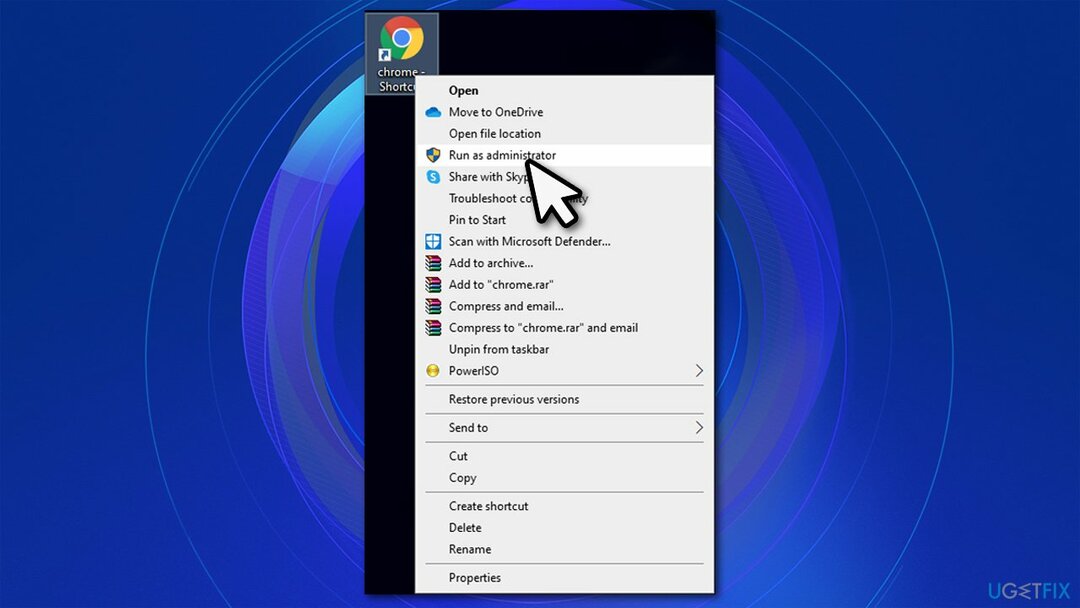
- 언제 사용자 계정 제어 표시, 클릭 네
- Chrome이 정상적으로 열리는지 확인합니다.
방법 3. 최신 Windows 업데이트 제거
손상된 시스템을 복구하려면 라이센스 버전을 구입해야 합니다. 이미지 변경 이미지 변경.
Chrome을 중단시킨 최신 업데이트가 보안 업데이트가 아니고 방금 설치한 경우 실행을 취소하고 이전 Windows 빌드로 롤백할 수 있습니다. 이 옵션은 최적이 아니며 영구적인 솔루션이 아닌 해결 방법입니다.
- 입력 제어판 Windows 검색에서 누르고 입력하다
- 이동 프로그램 > 프로그램 제거
- 창 왼쪽에서 설치된 업데이트 보기
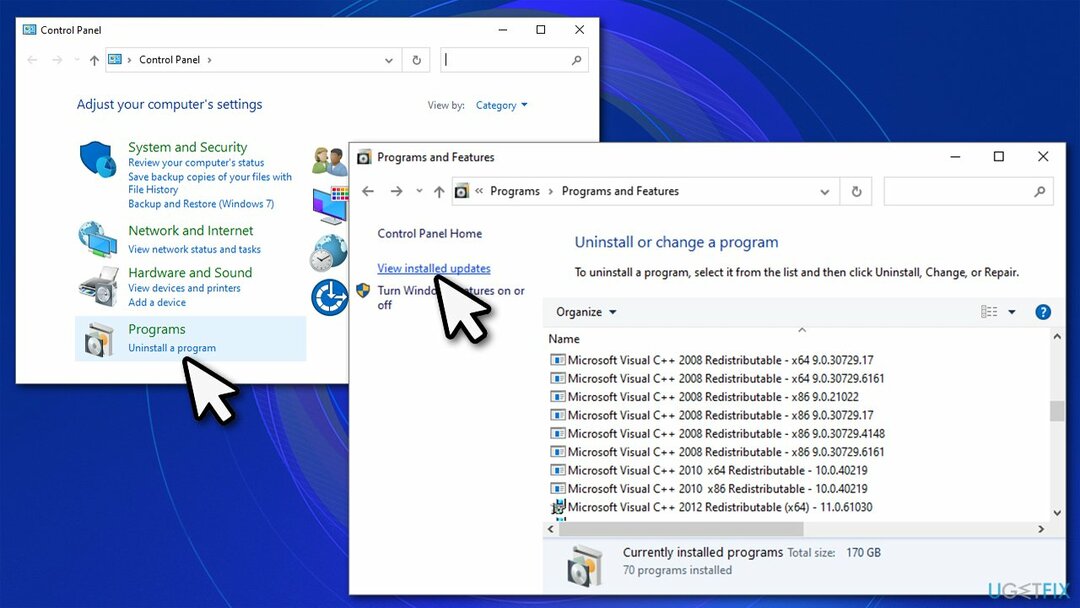
- 설치된 업데이트 정렬 날짜별
- 최신 업데이트를 마우스 오른쪽 버튼으로 클릭하고 제거.
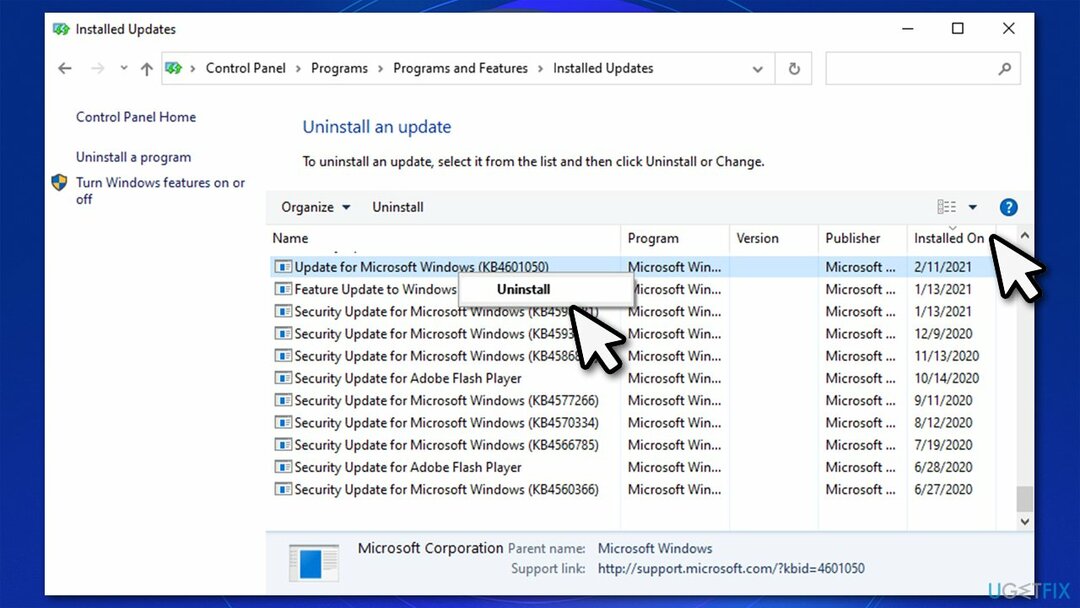
방법 4. 크롬 재설치
손상된 시스템을 복구하려면 라이센스 버전을 구입해야 합니다. 이미지 변경 이미지 변경.
Chrome 재설치는 어렵지 않습니다. Chrome 계정과 관련된 정보는 잃지 않습니다(비밀번호를 기억하는 한):
- 마우스 오른쪽 버튼으로 클릭 켜짐 시작 그리고 고르다 설정
- 이동 앱 부분
- 찾을 때까지 아래로 스크롤 구글 크롬
- 클릭 제거 다음으로 확인 제거
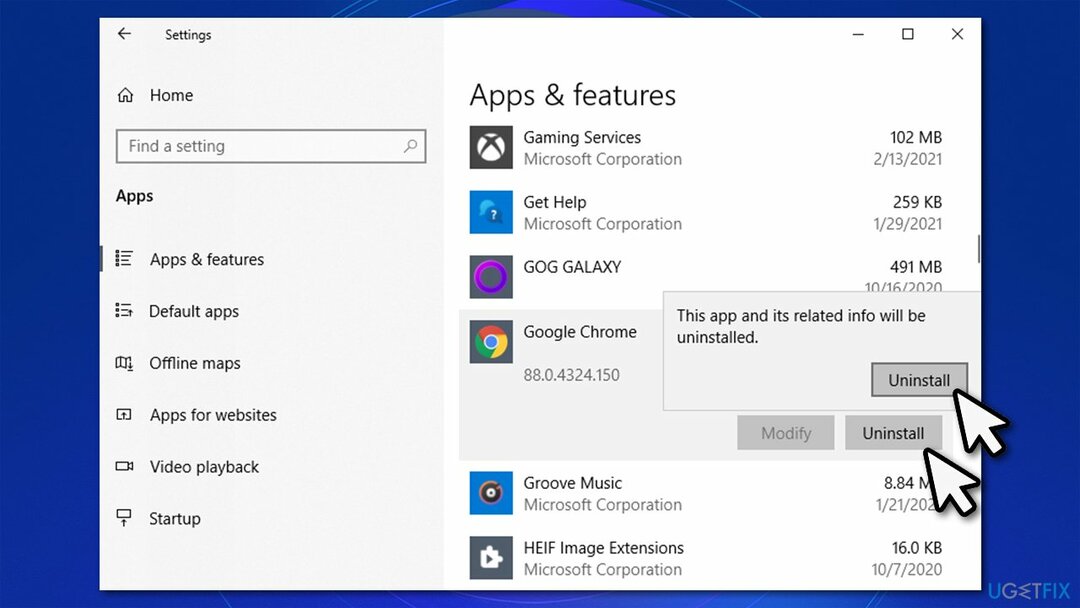
- 이제 공식 Chrome 웹 사이트로 이동하여 다운로드하여 설치하십시오.
방법 5. SFC 및 DISM 스캔 시작
손상된 시스템을 복구하려면 라이센스 버전을 구입해야 합니다. 이미지 변경 이미지 변경.
경우에 따라 시스템 파일이 손상되거나 손상되어 프로그램이 오작동할 수 있습니다. 이러한 문제를 해결하기 위해 내장된 SFC 및 DISM 상승된 명령 프롬프트를 통한 도구:[3]
- 입력 cmd 윈도우 검색에서
- 마우스 오른쪽 버튼으로 클릭 명령 프롬프트에서 선택하고 관리자 권한으로 실행
- 새 창에서 이 줄을 입력하고 입력하다:
sfc /scannow
- 스캔이 완료될 때까지 기다리세요
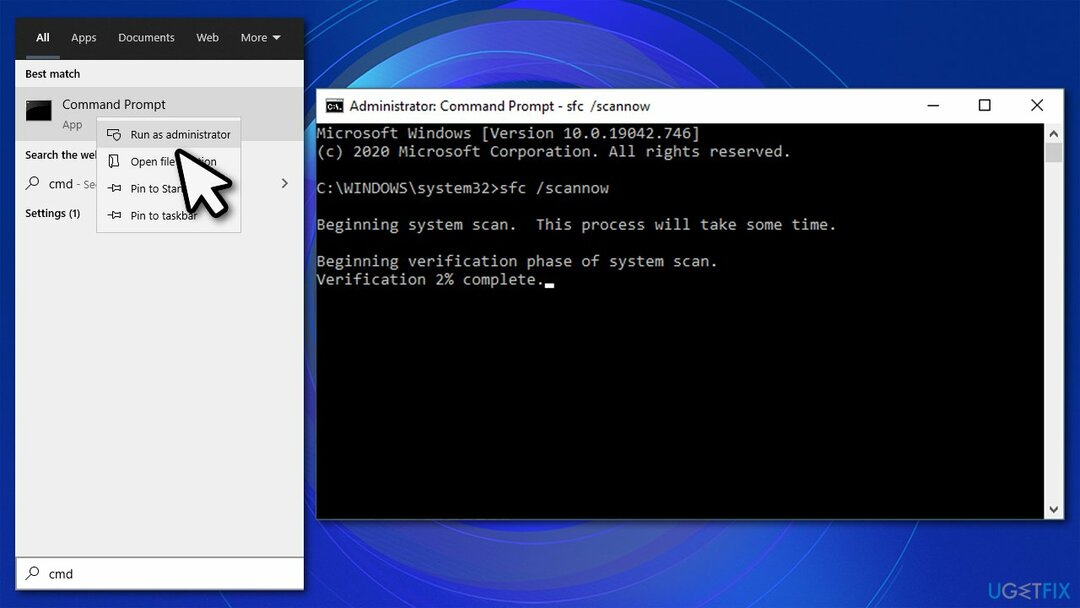
- Windows는 파일 무결성 위반을 발견했는지 여부와 자동으로 수정할 수 있는지 보고합니다.
- 검사에서 문제가 나타나지 않거나 Windows에서 문제를 복구할 수 없는 경우 다음 명령을 입력하고 키를 누릅니다. 입력하다 각각 후:
dism /online /cleanup-image /scanhealth
dism /online /cleanup-image /checkhealth
dism /online /cleanup-image /restorehealth - 재부팅 너의 컴퓨터.
방법 6. 빠른 시작 비활성화
손상된 시스템을 복구하려면 라이센스 버전을 구입해야 합니다. 이미지 변경 이미지 변경.
이름에서 알 수 있듯이 이 기능을 사용하면 Windows가 절전 모드로 전환된 후 더 빨리 깨울 수 있습니다. 불행히도 이것은 때때로 문제를 일으킬 수도 있습니다. 따라서 다음과 같이 기능을 비활성화해 보십시오.
- 누르다 승리 + R 열다 운영 대화
- 입력 powercfg.cpl 그리고 누르다 입력하다 클릭의 확인
- 선택하다 전원 버튼의 기능 선택
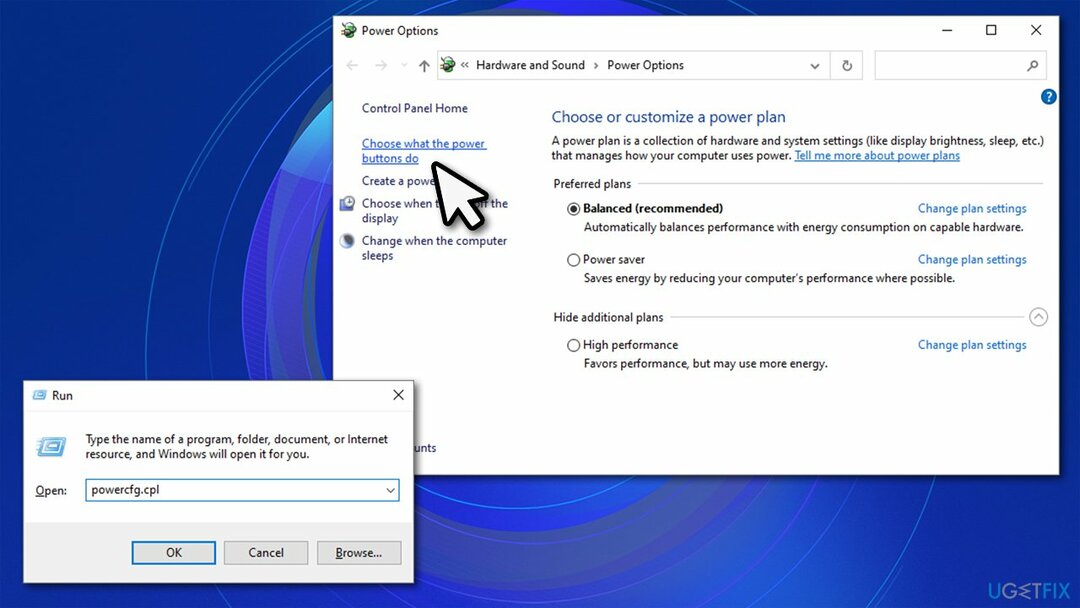
- 클릭 현재 사용할 수 없는 설정 변경
- 에서 진드기를 제거하십시오 빠른 시작 켜기(권장) 클릭 변경 사항을 저장하다.
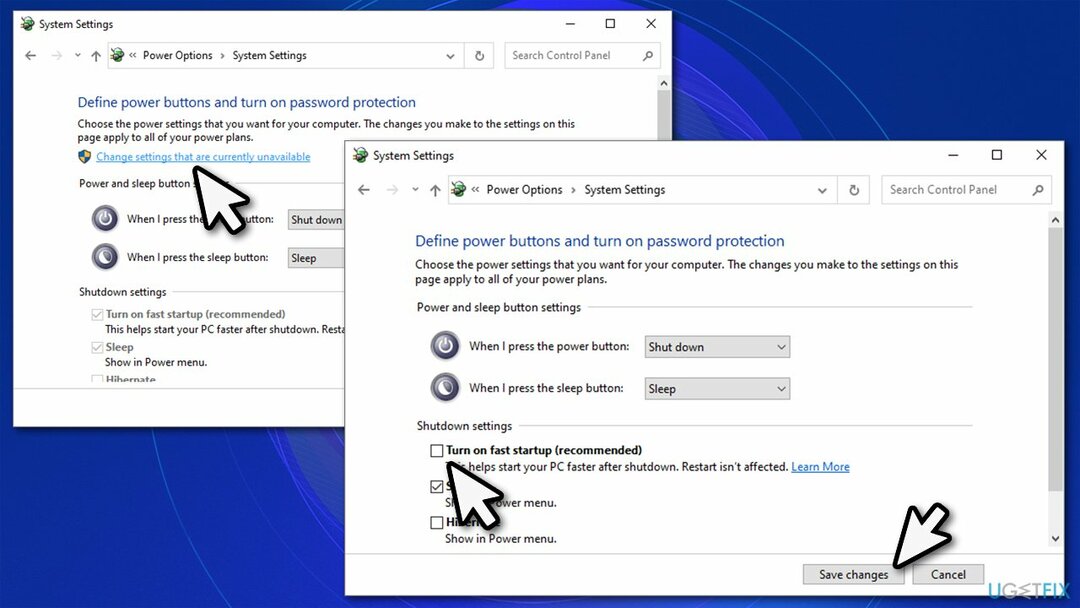
방법 7. 시스템 복원 사용
손상된 시스템을 복구하려면 라이센스 버전을 구입해야 합니다. 이미지 변경 이미지 변경.
시스템 복원을 사용하면 Chrome에 문제가 발생하지 않은 이전 날짜로 컴퓨터를 되돌릴 수 있습니다.
- 누르다 승리 + R 키보드에서 입력 rstrui.exe 그리고 누르다 입력하다
- 표시 다른 복원 지점 선택 옵션을 클릭하고 다음
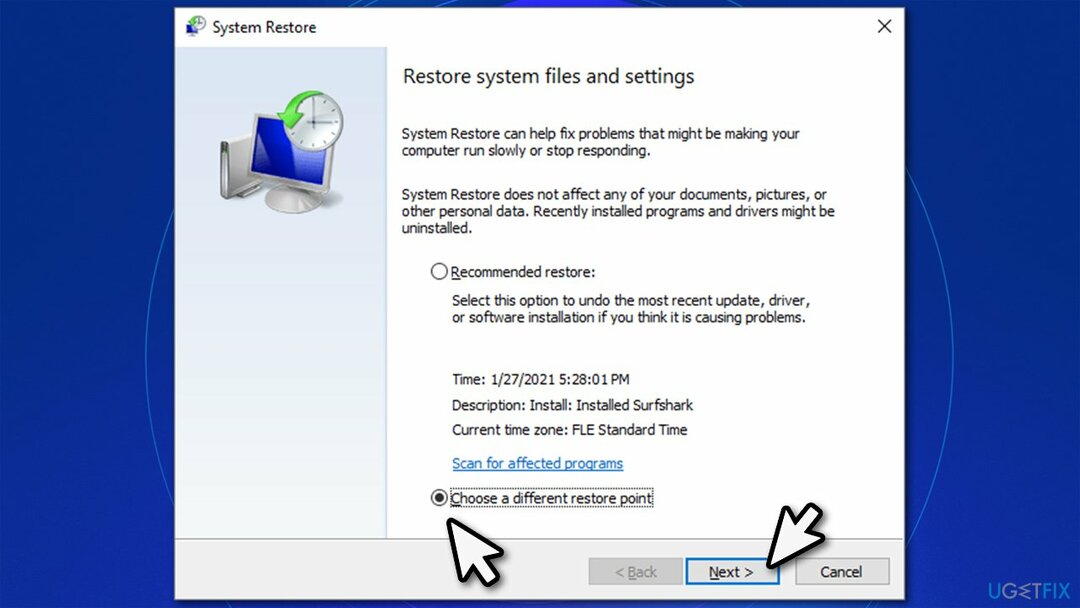
- 선택 더 많은 복원 지점 표시 옵션
- 문제가 존재하지 않은 시간을 선택하고 클릭 다음, 뒤이어 마치다
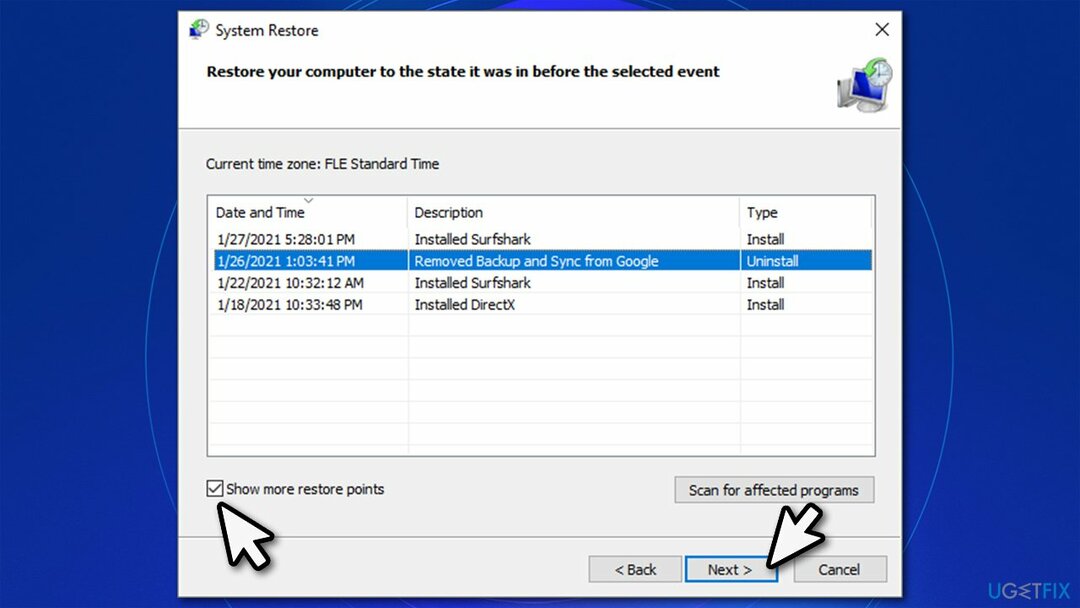
- PC가 다시 시작됩니다.
자동으로 오류 복구
ugetfix.com 팀은 사용자가 오류를 제거하기 위한 최상의 솔루션을 찾도록 돕기 위해 최선을 다하고 있습니다. 수동 수리 기술로 어려움을 겪고 싶지 않다면 자동 소프트웨어를 사용하십시오. 모든 권장 제품은 당사 전문가의 테스트 및 승인을 거쳤습니다. 오류를 수정하는 데 사용할 수 있는 도구는 다음과 같습니다.
권하다
지금 그것을 할!
수정 다운로드행복
보장하다
지금 그것을 할!
수정 다운로드행복
보장하다
Reimage를 사용하여 오류를 수정하지 못한 경우 지원 팀에 도움을 요청하십시오. 귀하의 문제에 대해 알아야 한다고 생각하는 모든 세부 정보를 알려주십시오.
특허 받은 이 수리 프로세스는 사용자 컴퓨터에서 손상되거나 누락된 파일을 대체할 수 있는 2,500만 개의 구성 요소 데이터베이스를 사용합니다.
손상된 시스템을 복구하려면 라이센스 버전을 구입해야 합니다. 이미지 변경 맬웨어 제거 도구.

완전히 익명을 유지하고 ISP와 정부가 감시 당신에, 당신은 고용해야 개인 인터넷 액세스 VPN. 모든 정보를 암호화하여 완전히 익명으로 유지하면서 인터넷에 연결할 수 있고 추적기, 광고 및 악성 콘텐츠를 방지할 수 있습니다. 가장 중요한 것은 NSA 및 기타 정부 기관이 뒤에서 수행하는 불법 감시 활동을 중단하는 것입니다.
컴퓨터를 사용하는 동안 예기치 않은 상황이 언제든지 발생할 수 있습니다. 전원 차단으로 인해 컴퓨터가 꺼지거나, 죽음의 블루 스크린(BSoD)이 발생할 수 있습니다. 또는 잠시 자리를 비웠을 때 임의의 Windows 업데이트가 컴퓨터에 발생할 수 있습니다. 분. 결과적으로 학업, 중요한 문서 및 기타 데이터가 손실될 수 있습니다. 에게 다시 덮다 손실된 파일, 당신은 사용할 수 있습니다 데이터 복구 프로 – 하드 드라이브에서 아직 사용할 수 있는 파일의 복사본을 검색하여 빠르게 검색합니다.